
- •Введение
- •Сайт образовательного учреждения.
- •О школьном сайте
- •Инструментарий, свободно доступный в сети Интернет для ОУ (хостинг, конструкторы сайтов и др).
- •Локальная сеть образовательного учреждения.
- •Основы безопасности информации и рекомендации по использованию различных программ. Защита и восстановление целостности информации.
- •Свойства информации, связанные с ее безопасностью:
- •Организация защиты информации:
- •Основные правила безопасности:
- •Наиболее распространенные симптомы заражения
- •Проверка компьютера на вирусы
- •До того, как приступить непосредственно к лечению (рекомендуется):
- •Что еще необходимо учесть, если на компьютере обнаружились вирусы:
- •Использование Диска Live CD « BART» или аналогичного по применению
- •Пример инструкции на АРМ ОУ по вопросам безопасности.
- •Контроль над использованием не санкционированных к использованию программ в рамках ОУ.
- •Виртуальные машины
- •Установка и настройка виртуальной машины SUN Virtualbox.
- •Установка Операционной системы Windows XP на виртуальную машину.
- •Установка виртуальной машины Virtual PC 2007
- •Установка Операционной системы на виртуальную машину
- •Свободное программное обеспечение, ориентированное для использования в образовательной среде и свободно распространяемые полезные программы для работы с информацией.
- •Видеоролики, демонстрирующие установку, настройку различных программ для обеспечения информационной безопасности.
- •Настраиваем интегрированный брандмауэр компании Microsoft
- •Использование антишпионской программы Comodo
- •Проверка съёмных носителей на вирусы
- •Резервное копирование данных с помощью программы Cobian Backup.
- •Установка программы Cobian Backup
- •Настройка заданий Cobian Backup 8
- •Полезные ссылки
- •Литература и документы
Свободное программное обеспечение, ориентированное для использования в образовательной среде и свободно распространяемые полезные программы для работы с информацией.
Здесь я попробую рассказать поподробнее об особенностях установки, настройки, использования различных программ, о которых говорилось в предыдущих разделах этой книги. С помощью пошаговых инструкций и детализации действий с программами вы сможете произвести настройку и установку программного обеспечения на свой компьютер и обеспечите его надежную защищенность. Все эти программы активно используются, проверены в работе и не требуют дополнительных специальных знаний для их обслуживания. В первую очередь – это бесплатный софт (Open Source). А в целом вся ваша успешность в организации безопасного информационного пространства, как на работе, так и дома, напрямую зависит от вашей аккуратности, как пользователя, от выполнения всех необходимых нормативов и правил безопасности, В этом случае ваша жизнь вместо постоянной борьбы с вирусами, рисками потери рабочей и личной информации, проблемы с собственными нервами и драгоценным потерянным временем превратится в безопасную и комфортабельную работу с информацией и информационными ресурсами.
Видеоролики, демонстрирующие установку, настройку различных программ для обеспечения информационной безопасности.
В сети Интернет на видеосервисах YouTube мною размещены видеоролики на которых снят процесс инсталляции, обновления и использования различных программ, о которых говорится в этой книге, предназначенных для обеспечения информационной безопасности. При наличии подключения к сети Интернет на экране монитора вы подробно познакомитесь с видеороликами, снабженными подробными комментариями.
Ссылки на ролики:
∙Обновление браузера Internet Explorer http://www.youtube.com/watch?v=IX6o3nsmzaU
∙Установка альтернативного браузера на Windows XP, настройка безопасности и дополнений. http://www.youtube.com/watch?v=C_aF8EB7fbA
∙Установка операционной системы Windows XP на виртуальную машину. Особенности и правила установки. http://www.youtube.com/watch?v=Mptz5knKFNA
∙Как установить виртуальную машину на компьютер. Настройка и особенности. Виртуалка от компании Microsoft PC2007. http://www.youtube.com/watch? v=qYBnjAHRcmo
40
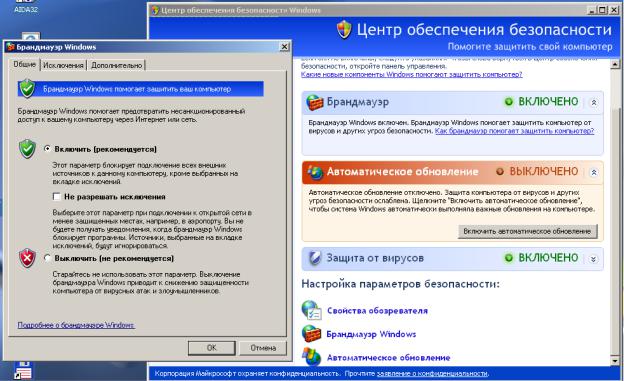
∙Работаем с флешками. Ограничение функций автозапуск и автозагрузка. Защита флешек. http://www.youtube.com/watch?v=Ul2iLfWVDhU
∙Установка и настройка детского браузера Гогуль. Примеры использования. http://www.youtube.com/watch?v=40sZlPADeGE
∙Установка, настройка антишпионской программы Spyboot Search&Destroy на компьютер с операционной системой Windows. http://www.youtube.com/watch? v=t5dq0uNlqKE
∙Установка антивируса на компьютер с операционной системой Windows XP. http://www.youtube.com/watch?v=ifit6PpQ_uI Запущена виртуальная машина.
∙Установка дополнений для браузера Mozilla Firefox. Запущена Sun виртуальная машина и операционная система Alt Linux. http://www.youtube.com/watch? v=mK1iDdGxhjY
Настраиваем интегрированный брандмауэр компании Microsoft
Выбираем ПУСК - ПАНЕЛЬ УПРАВЛЕНИЯ - ЦЕНТРОБЕСПЕЧЕНИЯ БЕЗОПАСНОСТИ Убеждаемся, что Брандмауэр включен, если он выключен, включаем его.
Переходим к настройке параметров безопасности. Щелкаем по надписи Брандмауэр Windows
– открывается окно, в котором мы будем настраивать параметры брандмауэра.
Вкладка ИСКЛЮЧЕНИЕ
41
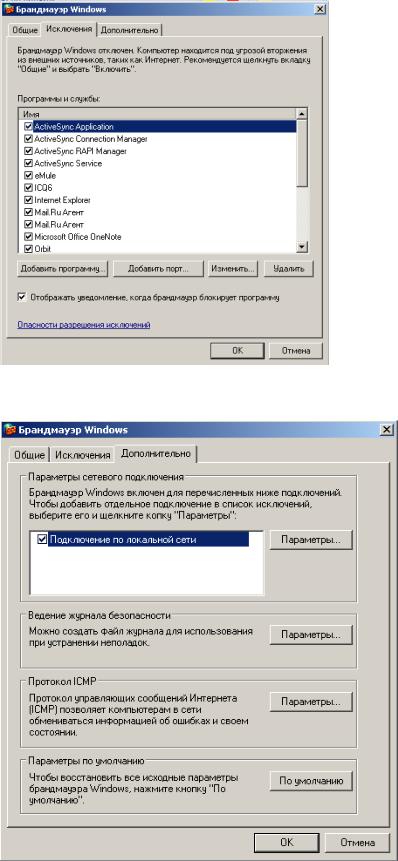
Добавляем программу, которой доверяем, например программа АИДА-32, с помощью которой можем собирать информацию о устройствах и программах компьютера. Соответственно добавляем в перечень программ, которым вы доверяете.
Вкладка ДОПОЛНИТЕЛЬНО
С помощью этой вкладки можно выбрать подключения к компьютеру для контроля их с помощью брандмауера.
При выборе параметров по умолчанию, все стандартные настройки брандмауера будут восстановлены.
Использование антишпионской программы Comodo
1. Запустите установку программы Comodo;
42

2.В диалоговом окне COMODO Firewall Pro Installer на вопрос отвечаем Да → Next>>
→Yes → Next>> → пишем свой адрес электронной почты (не обязательно) → Далее
→Далее → Finish (т.е. устанавливаем всё по умолчанию). Компьютер перезагрузится.
3.На рабочем столе появится ярлык программы COMODO Firewall Pro.
А в нижнем правом углу после перезагрузки появится окно-оповещение,
|
спрашивающее, что следует сделать: Разрешить или Запретить. |
|
|||
4. |
Внимательно читаем вопрос и если Вы уверены, что это не шпионская программа |
||||
|
пытающаяся проникнуть на Ваш компьютер, тогда ставим галочку Запомнить мой |
||||
|
ответ для этого приложения и |
щелкаем по |
нужной кнопке |
||
|
Проделываем это действие столько раз, в зависимости от количества активных |
||||
|
программ |
установленных |
на |
Вашем |
компьютере. |
|
ВНИМАНИЕ! Пользователь должен быть достаточно опытным для |
||||
|
первоначальной настройки программы. Дальше в режиме самообучения вы |
||||
|
последовательно организуете защиту вашего компьютера. |
|
|||
5. Изменяем способы оповещения |
Центром обеспечения безопасности, для этого |
||||
|
отключаем |
|
|
|
Брандмауэр: |
|
Пуск → Панель управления → Центр обеспечения безопасности → Изменить способ |
||||
|
оповещений |
Центром |
|
обеспечения |
безопасности. |
|
Убираем галочку Брандмауэр → ОК. Закрываем все окна. |
|
|||
6. |
Перезагружаем |
|
|
|
компьютер. |
|
!!! Если к Вашему компьютеру подключен Интернет, то будет спрашиваться |
||||
|
доступность обновления программы, отвечаем Да. |
|
|||
7.На панели задач в области уведомлений появится значок программы COMODO, щелкаем по нему правой кнопкой мыши → Открыть…
43
